- Home
- 背景の挿入変更|ウィジョット ジョルテ使い方操作法
背景の挿入変更|ウィジョット ジョルテ使い方操作法
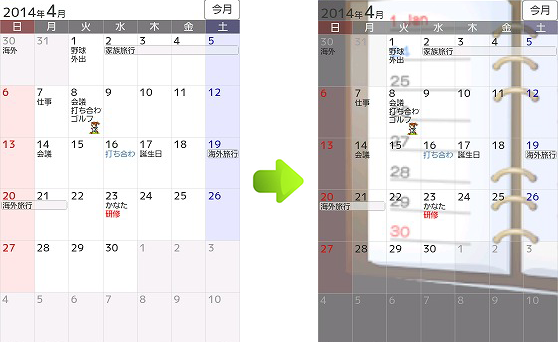
背景の挿入|ジョルテ使い方操作法
画面背景の変更の説明のページです
ジョルテトップ画面から[表示]![]() をタップし
をタップし
出てきたメニューの中から[デザイン設定]のボタンをタップします
![]()
[背景]のタブをタップします
[画像の設定をタップします]
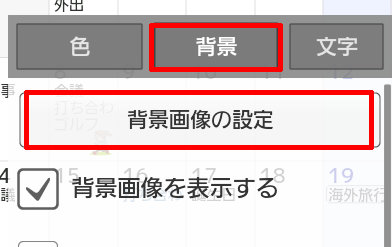
[背景画像を表示する]にチェックマークを入れます
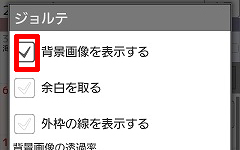
[縦画像の背景画面を追加]をタップする
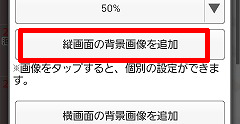
[端末から選択]をタップする
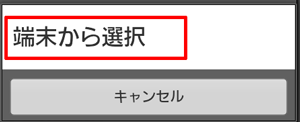
背景にしたい画像を選択してください
画像のサイズがでますので、調整し、[設定]をタップする
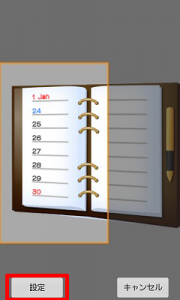
同様に[横画面の背景画像を追加]をタップする
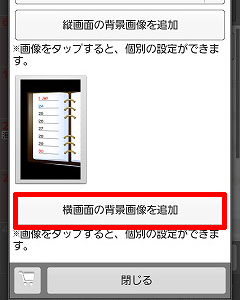
[端末から選択]をタップする
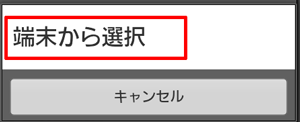
背景にしたい画像を選択してください
先ほど同様に画像のサイズを調整し[設定]をタップする
背景画像の透過率を[透過しない]にし
背景色の透過率を[50%]にします
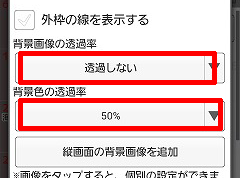
背景が挿入できた
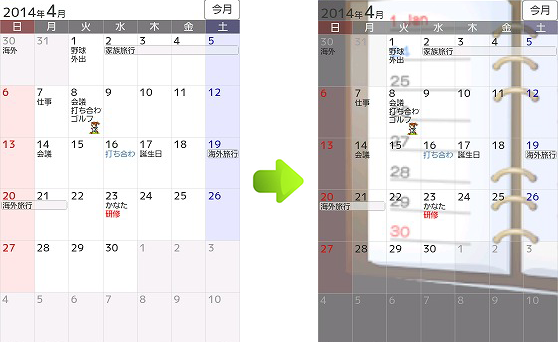
縦画像と横画像の違い
スマホで画像回転すると、横画面になったり、縦画面になったりできますよね
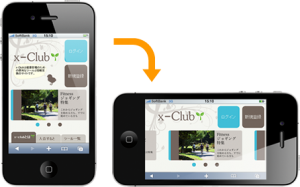
ジョルテ使用中にスマホを横にした時の背景が[横画面の背景画面を追加]で追加した画像の反映となり、
ジョルテ使用中にスマホを縦にした時の背景が[縦画面の背景画面を追加]で追加した画像の反映となります
スマホで画像回転すると、横画面になったり、縦画面になったりできますよね
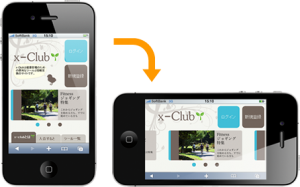
ジョルテ使用中にスマホを横にした時の背景が[横画面の背景画面を追加]で追加した画像の反映となり、
ジョルテ使用中にスマホを縦にした時の背景が[縦画面の背景画面を追加]で追加した画像の反映となります
ウィジェットにも反映されます
ここで背景を変更することで、ウィジェットに表記されているジョルテカレンダーにも反映されます

ここで背景を変更することで、ウィジェットに表記されているジョルテカレンダーにも反映されます

